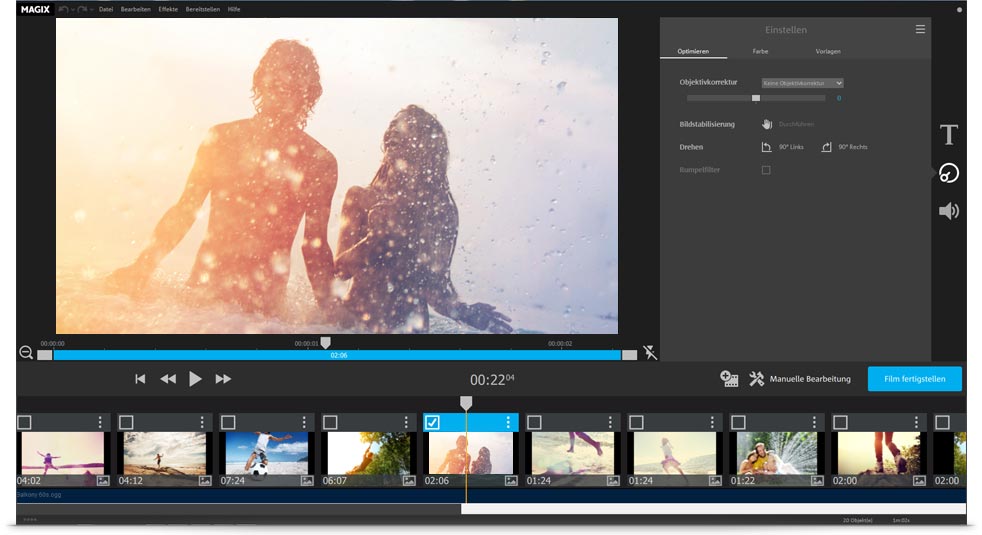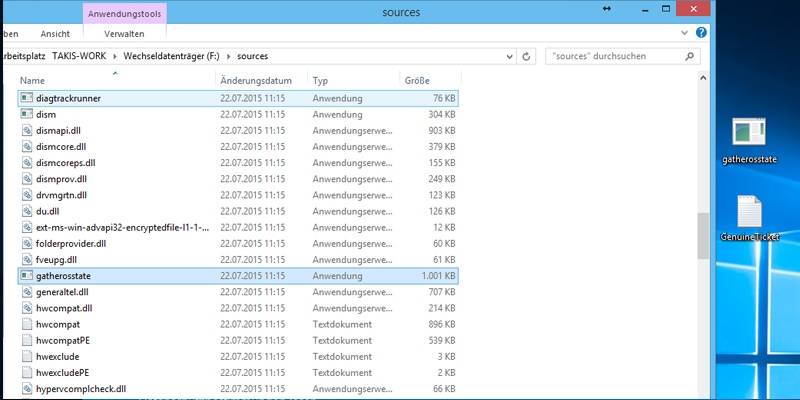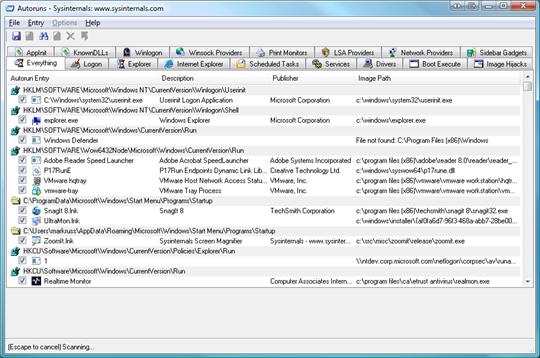Windows 10 Upgrade weiterhin kostenlos - so geht´s (Software)
Obwohl das Angebot eigentlich am 29. Juli endete, stellt Microsoft selbst das Werkzeug zum Download bereit, das man zum Umwandeln einer Windows-7/8.1-Installation in Windows 10 braucht.
 Schon kurz nach dem offiziellen Ende des Angebots, kostenlos auf Windows 10 umzusteigen, war klar, dass das mit dem Ende nicht ganz ernst gemeint war: Wie berichtet kann man sich von einer Microsoft-Website ein kleines Programm namens "Windows10upgrade24074.exe" herunterladen, das eine bestehende Windows-7/8.1-Installation in Windows 10 umwandelt. Allerdings richtet sich die Seite nur an Nutzer von Funktionen zur erleichterten Bedienung von Windows, etwa der Lupe oder der Vorlesefunktion. Es gibt aber keine Prüfung, ob man solche Funktionen wirklich nutzt. Und um ruhigen Gewissens die Formulierung "Ja, ich verwende Hilfstechnologien" zu bestätigen, muss man keineswegs tatsächlich auf Hilfstechnologien angewiesen sein.
Schon kurz nach dem offiziellen Ende des Angebots, kostenlos auf Windows 10 umzusteigen, war klar, dass das mit dem Ende nicht ganz ernst gemeint war: Wie berichtet kann man sich von einer Microsoft-Website ein kleines Programm namens "Windows10upgrade24074.exe" herunterladen, das eine bestehende Windows-7/8.1-Installation in Windows 10 umwandelt. Allerdings richtet sich die Seite nur an Nutzer von Funktionen zur erleichterten Bedienung von Windows, etwa der Lupe oder der Vorlesefunktion. Es gibt aber keine Prüfung, ob man solche Funktionen wirklich nutzt. Und um ruhigen Gewissens die Formulierung "Ja, ich verwende Hilfstechnologien" zu bestätigen, muss man keineswegs tatsächlich auf Hilfstechnologien angewiesen sein.